آموزش وردپرس – آموزش مدیریت دیدگاهها

- آموزش وردپرس – نصب وردپرس در Cpanel
- آموزش وردپرس – آموزش کار با ابزارکها
- آموزش وردپرس – تنظیمات گزینههای گفتوگو
- آموزش وردپرس – تنظیمات عمومی
- آموزش وردپرس – تنظیمات خواندن و نوشتن
- آموزش وردپرس – معرفی ابزارها
- آموزش وردپرس – آموزش مدیریت کاربران
- آموزش وردپرس – آموزش کار با افزونهها
- آموزش وردپرس – آموزش مدیریت دیدگاهها
- آموزش وردپرس – آموزش کار با فهرستها
- آموزش وردپرس – آموزش کار با پوستهها در وردپرس
- آموزش وردپرس – آموزش نصب Wamp Server در ویندوز
- آموزش وردپرس – معرفی برگهها
- آموزش وردپرس – آموزش مدیریت رسانههای وردپرس
- آموزش وردپرس – آموزش نوشتههای وردپرس
- آموزش وردپرس – نوار مدیریت وردپرس
- آموزش وردپرس – معرفی پیشخوان
- آموزش وردپرس – آموزش نصب Xammp Server در مک
- آموزش وردپرس – نصب Xammp Server در ویندوز
- آموزش وردپرس – وردپرس چیست ؟
- آموزش وردپرس – آموزش نصب وردپرس در Direct Admin
- آموزش وردپرس – تنظیمات پیوند یکتا
یکی از بخشهای هیجان انگیز برای هر مدیر وب سایتی اطلاع از نظرات کاربران است. اینکه بدانید کاربران در مورد فعالیتهای شما چه احساسی دارند، نقاط ضعف خود را بشناسید و بیشتر در جریان خواستههای کاربران قرار بگیرد همگی از طریق دیدگاهها در وردپرس امکان پذیر است. همانند نوشتهها و سایر موارد امکان مدیریت دیدگاهها از طریق پنل پیشخوان وردپرس امکان پذیر است؛ تنها کافیست که بروی عنوان «دیدگاهها» در فهرست سمت راست صفحه کلیک کنید.
در ابتدای این صفحه اطلاعاتی از تعداد کل دیدگاههای موجود را مشاهده خواهید کرد:

- همه – عدد مقابل این گزینه شامل تمام دیدگاههایی هست که تا به این لحظه در پایگاه داده سایت وجود دارند.
- در انتظار تایید – اگر دیدگاهها جهت انتشار نیاز به تایید داشته باشند، تعداد آنها در این قسمت نشان داده خواهد شد.
- تایید شده – تمام دیدگاههایی که تایید شدهاند و اکنون در سایت قابل مشاهده هستند.
- جفنگ – دیدگاههایی که به عنوان اسپم علامتگذاری شوند در این بخش قرار میگیرند.
- زباله دان – برای اطمینان از اینکه دیدگاهی به اشتباه حذف نشود، دیدگاههای حذف شده برای یک هفته در زباله دان نگه داری میشوند تا در صورت نیاز بتوان آنها را بازگردانی کرد.
برای مشاهده تنها دیدگاههای هر یک از گزینههای ذکر شده باید بر روی لینک آنها کلیک کنید. به صورت پیشفرض مورد نخست یعنی همه نشان داده میشود.
کمی پایینتر از اطلاعات آماری میتوانید خود دیدگاهها را مشاهده کنید. حتی اگر سایت خود را تازه راه اندازی کرده باشید، وردپرس یک دیدگاه نمونه برای نوشته سلام دنیا دارد که دست خالی از این بخش خارج نشوید! اما اگر مدتی از راه اندازی سایتتان گذشته باشد و افرادی اقدام به ثبت دیدگاههای خود کرده باشند، با حالتی مانند تصویر زیر مواجه خواهید شد:
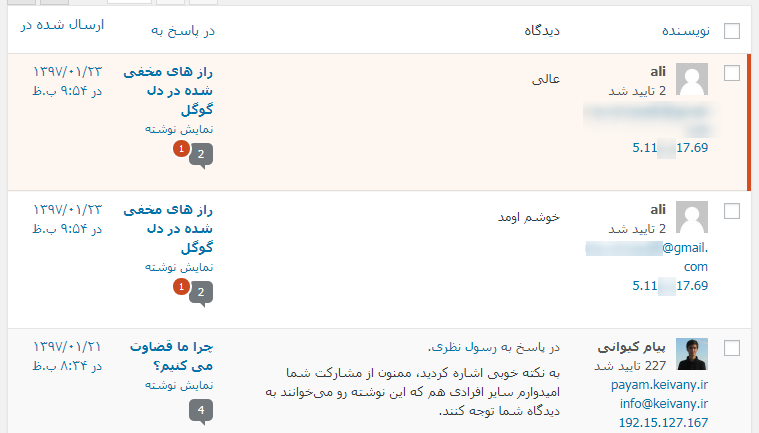
این جعبه از ۴ ستون تشکیل شده است که به جزء ستون «دیدگاه» ستونهای دیگر را از طریق دکمه تنظیمات صفحه میتوانید مخفی سازید.
- نویسنده – نام، آدرس ایمیل، آدرس سایت، آیپی و آواتار (عکس پروفایل) از جمله اطلاعاتی هستند که در این ستون نمایش داده میشوند. به غیر از آدرس IP که به صورت خودکار توسط وردپرس شناسایی میشود، سایر اطلاعات توسط خود کاربر وارد میشوند.
- دیدگاه – متنی که کاربر از طریق فرم موجود در سایت (نوشتهها، برگهها، محصولات و…) ارسال کرده است.
- در پاسخ به – این ستون مشخص میکند که کاربر از طریق کدام صفحه از سایت اقدام به ارسال دیدگاه کرده است.
- ارسال شده در – ستون انتهایی مربوط به تاریخ و زمان ثبت دیدگاه میباشد.
توجه: دیدگاههایی که نیاز به بررسی و تایید شما دارند با یک خط قرمز در سمت راست و پسزمینه مایل به قرمز از دیدگاههای تایید شده متمایز نشان داده میشوند.
مدیریت دیدگاهها
تمام توضیحات فوق برای آن بود که به این بخش برسیم، یعنی مدیریت دیدگاهها در وردپرس! این کار به سادگی تمام قابل انجام است، کافیست که نشانگر ماوس را بر روی ردیف دیدگاه ببرید تا لینکهای مدیریتی نشان داده شوند. به عکس زیر نگاه کنید:

- پذیرفتن / نپذیرفتن – با کلیک بر این لینک دیدگاه مورد نظر جهت نمایش در سایت تایید خواهد شد. برای دیدگاههای از پیش تایید شده این عملیات برعکس است.
- پاسخ – با کلیک روی این لینک فرم ثبت دیدگاه نشان داده خواهد شد. بدین طریق میتوانید برای دیدگاههای کاربران پاسخی بنویسید.
- ویرایش سریع – این گزینه نیز همان فرم مربوط به دیدگاه را نشان میدهد، با این تفاوت که الان شما دیدگاه کاربر را ویرایش میکنید.
- ویرایش – در صورتی که بر روی این لینک کلیک کنید یک صفحه جدید باز خواهد شد که از طریق آن میتوانید دیدگاه را ویرایش کنید.
- تاریخچه – این گزینه تنها زمانی که افزونه Akismet بر روی سایت فعال باشد نشان داده میشود. با کلیک بر روی آن تاریخچهای از تغییرات دیدگاه را میتوانید مشاهده کنید.
- جفنگ – در صورتی که با دیدگاههای مزاحم، تبلیغاتی و… مواجه شدید آنها را به عنوان جفنگ علامت گذاری کنید. بدین طریق آن افراد از ارسال دیدگاه منع میشوند.
- انتقال به زباله دان – حکم حذف دیدگاه را دارد، با این تفاوت که برای مدتی در زباله دان نگه داری میشود.
نکته: اگر بر روی آدرس IP کاربر کلیک کنید، تمام دیدگاههایی که از طریق آن IP در سایت ثبت شدهاند را میتوانید مشاهده کنید. همچنین این گزینه به شما کمک میکند تا افرادی که چندین دیدگاه را با مشخصات افراد دیگر وارد میکنند را به راحتی تشخیص دهید!

